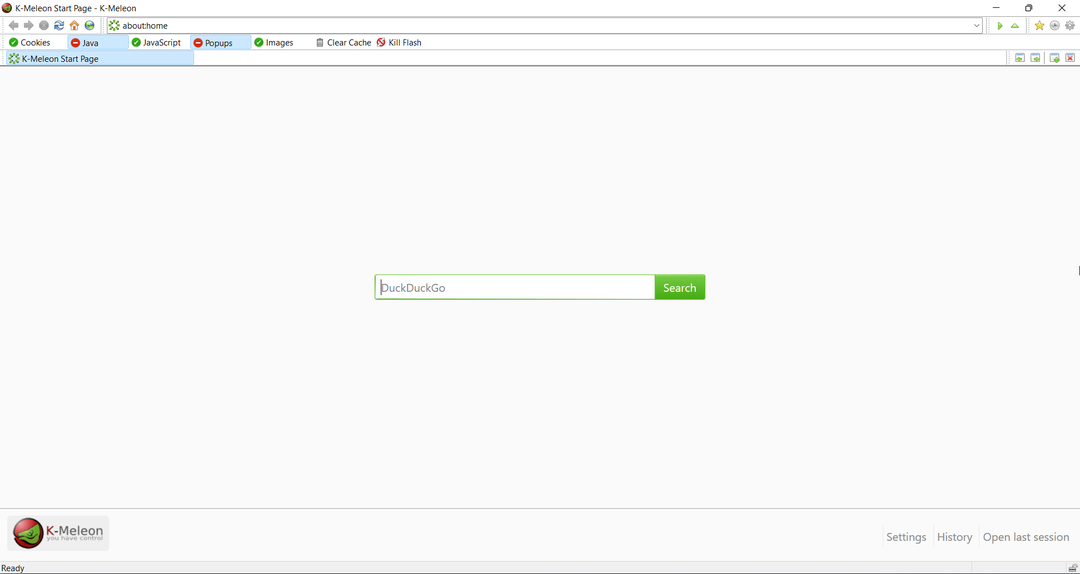Trebali biste deinstalirati program povezan s datotekom
- Datoteka twdsuilaunch.exe povezana je s Brother softverom za ispis.
- To nije ključna datoteka sustava Windows i može se ukloniti ako je potrebno.
- Možete jednostavno onemogućiti proces iz Windows upravitelja zadataka.
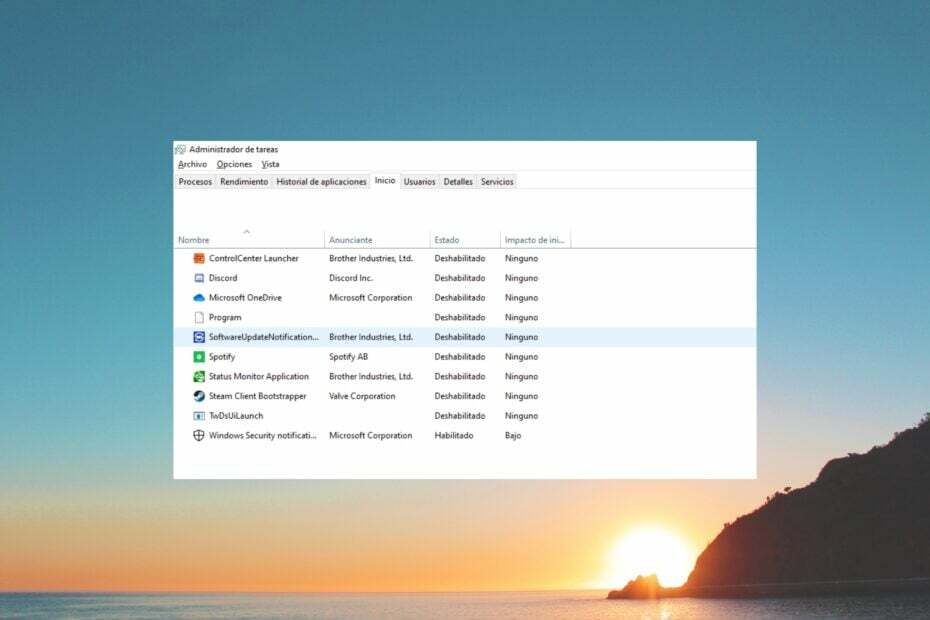
xINSTALIRAJTE KLIKOM NA PREUZMI DATOTEKU
- Preuzmite DriverFix (provjerena datoteka za preuzimanje).
- Klik Započni skeniranje pronaći sve problematične upravljačke programe.
- Klik Ažurirajte upravljačke programe kako biste dobili nove verzije i izbjegli kvarove sustava.
- DriverFix je preuzeo 0 čitatelja ovog mjeseca.
Nekoliko čitatelja postavilo je upit o tome što je Twdsuilaunch.exe i treba li ovaj proces pokrenuti u pozadini ili ne. Ako i vi imate ovaj upit, onda ste došli na pravo mjesto.
Srećom, u ovom vodiču ćemo vam objasniti što je zapravo Twdsuilaunch.exe i je li sigurno izbrisati ovu datoteku ili ne. Prijeđimo odmah na to.
Što je Twdsuilaunch.exe?
Twdsuilaunch.exe nije datoteka povezana sa sustavom i povezana je sa softverom za Brother Printing Utility tvrtke Microsoft Windows.
Nije virus, ali olakšava korištenje Brother pisača na vašem Windows sustavu. Međutim, to nije bitna datoteka i ako je oštećena ili zaražena, može uzrokovati nekoliko problema s vašim računalom.
Naime, datoteka Twdsuilaunch.exe nije važna i možete je izbrisati ako je potrebno. Obično ćete ovu datoteku pronaći u C:\Windows\twain_32\Brimm15a\Common\ mapa.
Je li Twdsuilaunch.exe siguran?
Datoteka Twdsuilaunch.exe općenito je sigurna datoteka i pripada softveru za Brother pisač. Međutim, zlonamjerni softver ili virus mogu maskirati ovu datoteku ili je duplicirati i ponašati se kao da je legitimna.
Ako zaražena datoteka dugo ostane na vašem računalu, mogla bi promijeniti postavke sustava, radnu površinu i druge postavke i uzrokovati loše ponašanje vašeg sustava.
Najbolji način da provjerite je li datoteka Twdsuilaunch.exe legitimna ili ne, trebali biste provjeriti nalazi li se datoteka na gore navedenoj lokaciji ili ne. Ako nije, postoji velika vjerojatnost da je ova datoteka zaražena.
- Onedrive protiv Dropboxa: Koji je bolji za vas u 2023.?
- Cdpsvc: Što je to i trebate li ga onemogućiti?
- Startmenuexperiencehost.exe: Što je to i kako ga onemogućiti
- Što je WavesSvc64.exe i kako popraviti visoku upotrebu CPU-a
- Lightshot.dll: Što je to i kako ga preuzeti
Kako mogu ukloniti datoteku Twdsuilaunch.exe?
1. Deinstalirajte Brother softver
1.1. Završite povezani zadatak
- Otvori Početak izbornik pritiskom na Pobijediti ključ.
- Otvoren Upravitelj zadataka.

- Pronađite proces Twdsuilaunch.exe.
- Izaberi Twdsuilaunch.exe i pritisnite Završi zadatak.
Prije uklanjanja softvera Brother pisača, trebali biste završiti njegov postupak pomoću Upravitelja zadataka kao što je prikazano. Ovo će vam pomoći da se riješite Softver radi promptwhile deinstalacija.
1.2 Uklonite aplikaciju
- Otvori Početak izbornik pritiskom na Pobijediti ključ.
- Otvoren Upravljačka ploča.
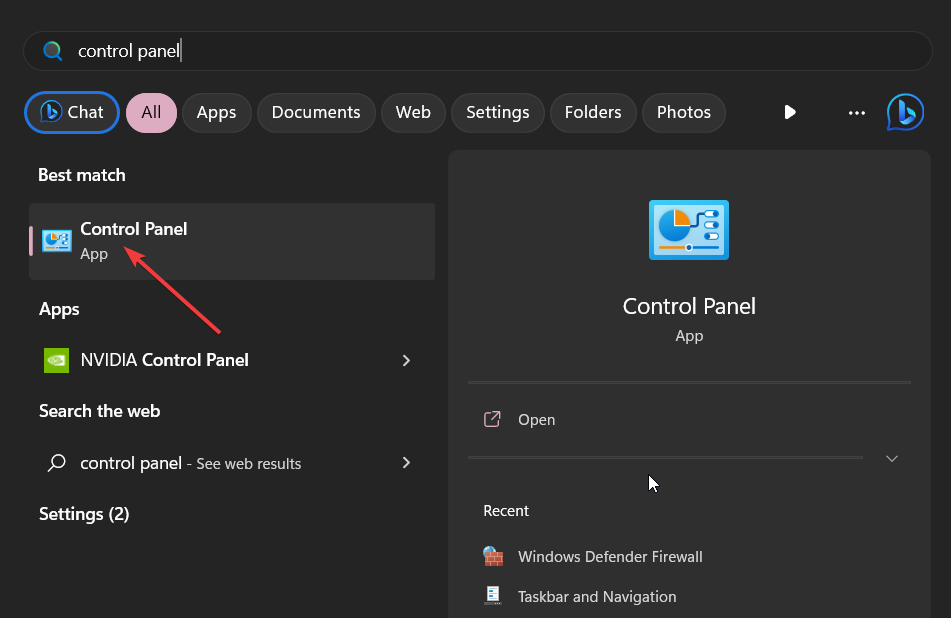
- Kliknite na Programi i značajke.

- Odaberite Brother softver za ispis i pogodi Deinstaliraj gumb na vrhu.

- Slijedite korake na zaslonu za uklanjanje softvera s računala.
- Ponovno pokrenite računalo.
Kada uklonite Brother softver za ispis, uklonit ćete sve datoteke povezane s alatom zajedno s procesom Twdsuilaunch.exe. Ovo je još jedan način uklanjanja datoteke s vašeg računala.
2. Izbrišite datoteku s njezine lokacije
- pritisni Pobijediti + E ključeve za otvaranje File Explorer.
- Pritisnite Ctrl + F i tražiti Twdsuilaunch.exe i pritisnite Unesi.
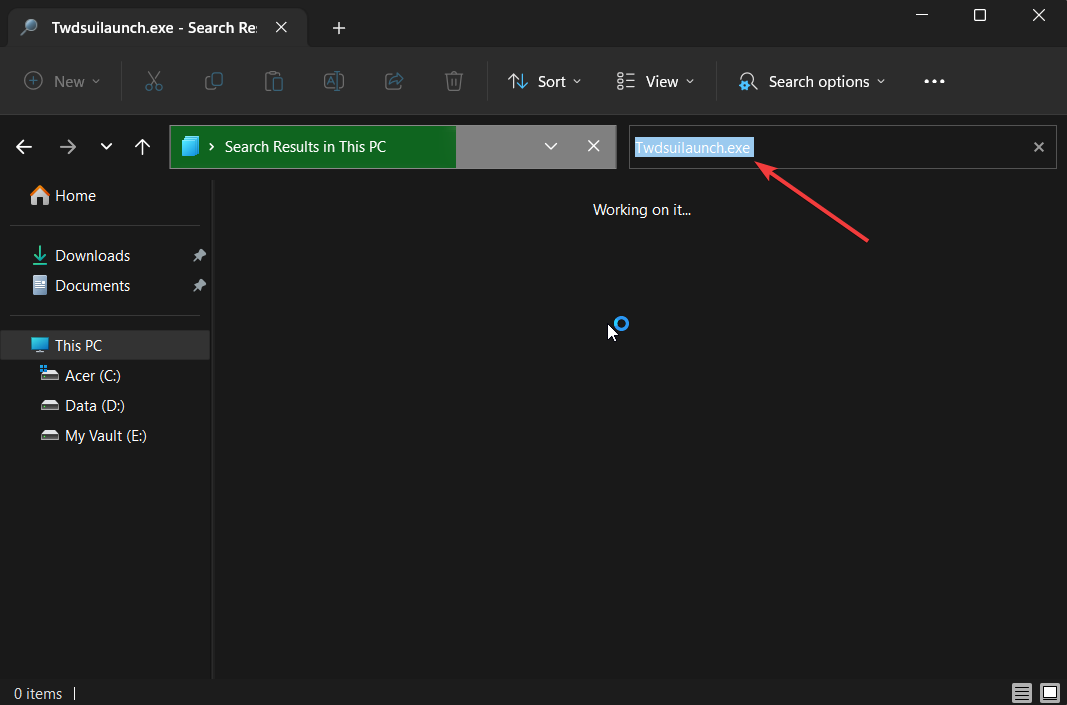
- Kliknite desnom tipkom miša i odaberite Otvori lokaciju datoteke.
- Izbrišite sve Twdsuilaunch.exe datoteke unutar C:\Windows\twain_32\Brimm15a\Common\ mjesto.
(Ne brišite datoteku unutar C:\Windows\system32 mapa.) - Ponovno pokrenite računalo.
Brisanje datoteke s lokacije neće dopustiti pojavljivanje poruke o pogrešci jer datoteka neće postojati. Ovo je jednostavniji pristup rješavanju datoteke Twdsuilaunch.exe.
1. Skenirajte svoje računalo na viruse
- pritisni Pobijediti ključ za otvaranje Početak Jelovnik.
- Izaberi Sigurnost sustava Windows.

- Kliknite na Zaštita od virusa i prijetnji.

- Odaberite Brzo skeniranje.

- Također možete kliknuti na Opcije skeniranja i odaberite Kompletno skeniranje za dubinsko skeniranje.

- Primijenite ponuđena rješenja.
- Ponovno pokrenite računalo.
Ako dobivate pogreške kao što je pogreška aplikacije twdsuilaunch.exe, twdsuilaunch.exe nije pronađen, twdsuilaunch.exe je prestao raditi, ili kršenje pristupa twdsuilaunch.exe, tada biste trebali skenirati svoje računalo na virus.
Velike su šanse da je originalna datoteka twdsuilaunch.exe zamijenjena dupliciranom datotekom. Imamo i popis najbolji antivirusni alati koje biste trebali provjeriti kako biste zaštitili svoje računalo.
2. Ažurirajte softver Brother pisača
- Posjetiti službena stranica Brother pisača.
- Udari Preuzimanja gumb pored Alat za ažuriranje firmvera.
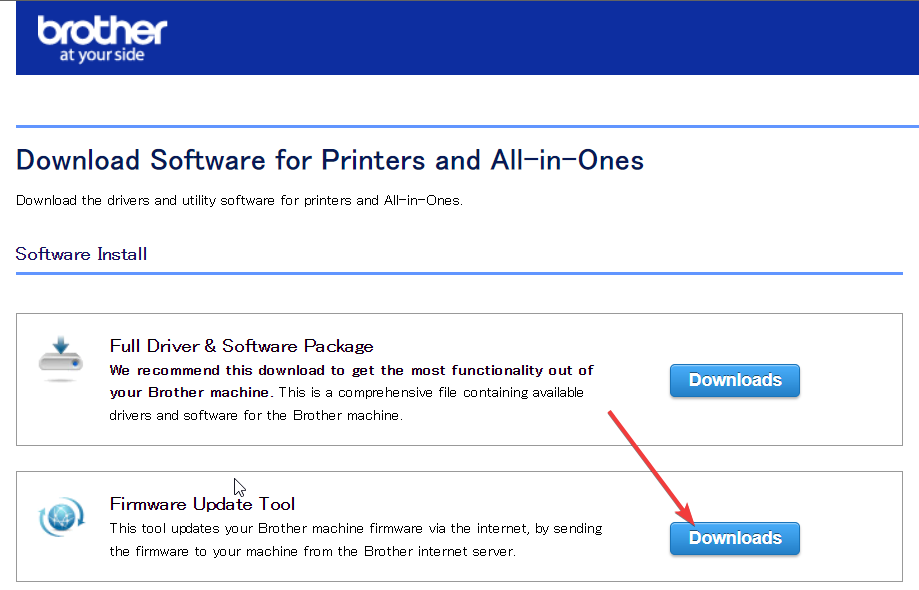
- Odaberite kategoriju proizvoda vašeg pisača.
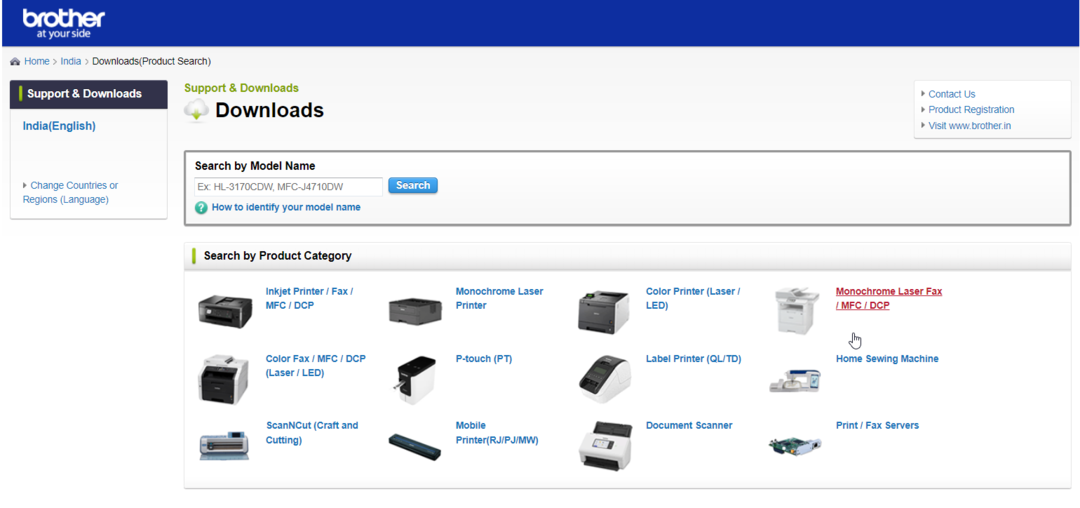
- Odaberite svoj proizvod.
- Preuzmite i instalirajte softver.
Ažuriranje firmvera Brother upravljačkog programa pisača može pomoći u rješavanju nekoliko problema budući da postoji vjerojatnost da je pogrešku uzrokovala neka temeljna pogreška.
To je to od nas u ovom vodiču. Možete pogledati naš vodič koji objašnjava kako možete popraviti problem visoke upotrebe CPU-a s WavesSvc64.exe.
Javili su se i mnogi naši čitatelji naići na pogrešku McUICnt.exe. Srećom, imamo vodič koji će vam objasniti kako se možete nositi s pogreškom povezanom s datotekom.
Slobodno ostavite komentar ispod ako vam je ovaj vodič pomogao u razumijevanju pojedinosti o datoteci twdsuilaunch.exe.
Još uvijek imate problema? Popravite ih ovim alatom:
SPONZORIRANO
Neki problemi vezani uz upravljačke programe mogu se brže riješiti korištenjem namjenskog alata. Ako i dalje imate problema s upravljačkim programima, samo preuzmite DriverFix i pokrenite ga u nekoliko klikova. Nakon toga, pustite ga da preuzme i ispravi sve vaše pogreške u tren oka!
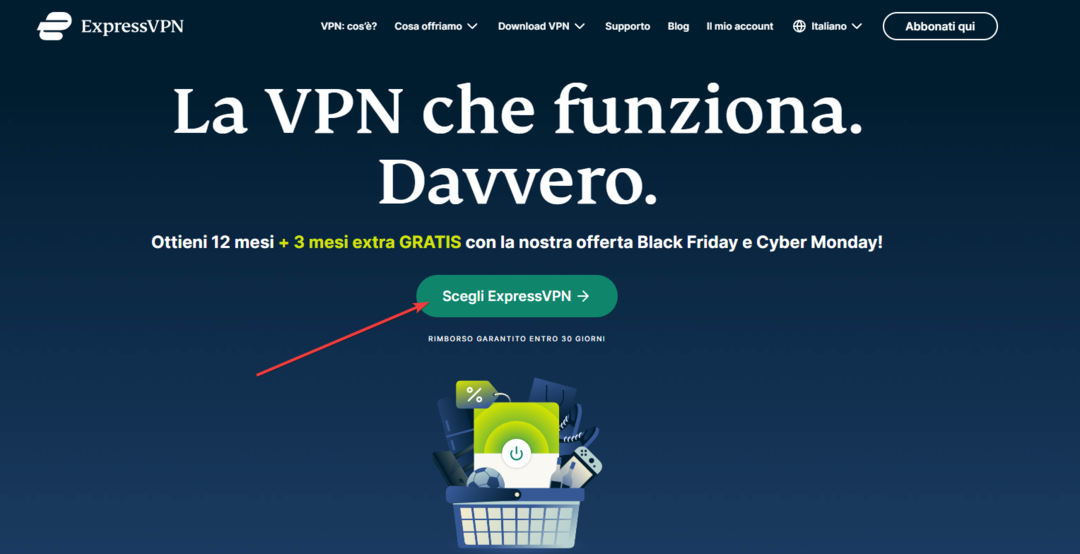
![¿Windows 11 Ne reconoce la Unidad de DVD? [4 rješenja]](/f/c0b7790efbabda79636b4baeaf981e1e.jpg?width=300&height=460)